
Après un vide inspirationnel sans précédent le mois dernier, celle-ci est revenue et au contraire, cela faisait bien longtemps qu’une saison ne m’avait pas tant inspirée !
Et à ma grande surprise, c’est l’automne qui se met à me donner des envies de nouveautés. Cette saison que j’ai tant détesté étant plus jeune et que j’apprends à aimer depuis quelques années. Aujourd’hui, je l’adore et vous êtes en plus nombreuses à me dire qu’elle me va bien alors. Je tombe amoureuse de chaque arbre aux feuilles mortes, je m’émerveille devant de si belles couleurs, de si belles lumières et j’admire ce renouveau que la nature créé chaque année. Si la nature change autant chaque saison, j’ai bien le droit de m’autoriser un peu de nouveautés aussi non ? C’est en tout cas le sujet du jour avec comme sujet principal : mon nouveau feed Instagram. Depuis bientôt un mois, « l’ambiance » de mes photos a été nettement modifiée et vous me posez chaque jour un tas de questions à ce sujet. Il est temps de lever le voile et de vous présenter mon « nouveau filtre » même s’il risque de faire quelques malheureuses car ce n’est pas un filtre « classique » d’une application mais bien un filtre « fait maison » que je modifie d’une photo à l’autre. Mais vu qu’il est rarement question de copier coller des réglages, je pense que cela peut être intéressant d’aborder le sujet quand même en vous parlant d’ordre plus général des univers qui m’inspire, des raisons qui font créer un univers cohérent, de mon importance du feed, de mes applications chouchoutes… Allez, on a plein de choses à voir donc c’est parti !
1 – Contexte – Mon changement de feed Instagram
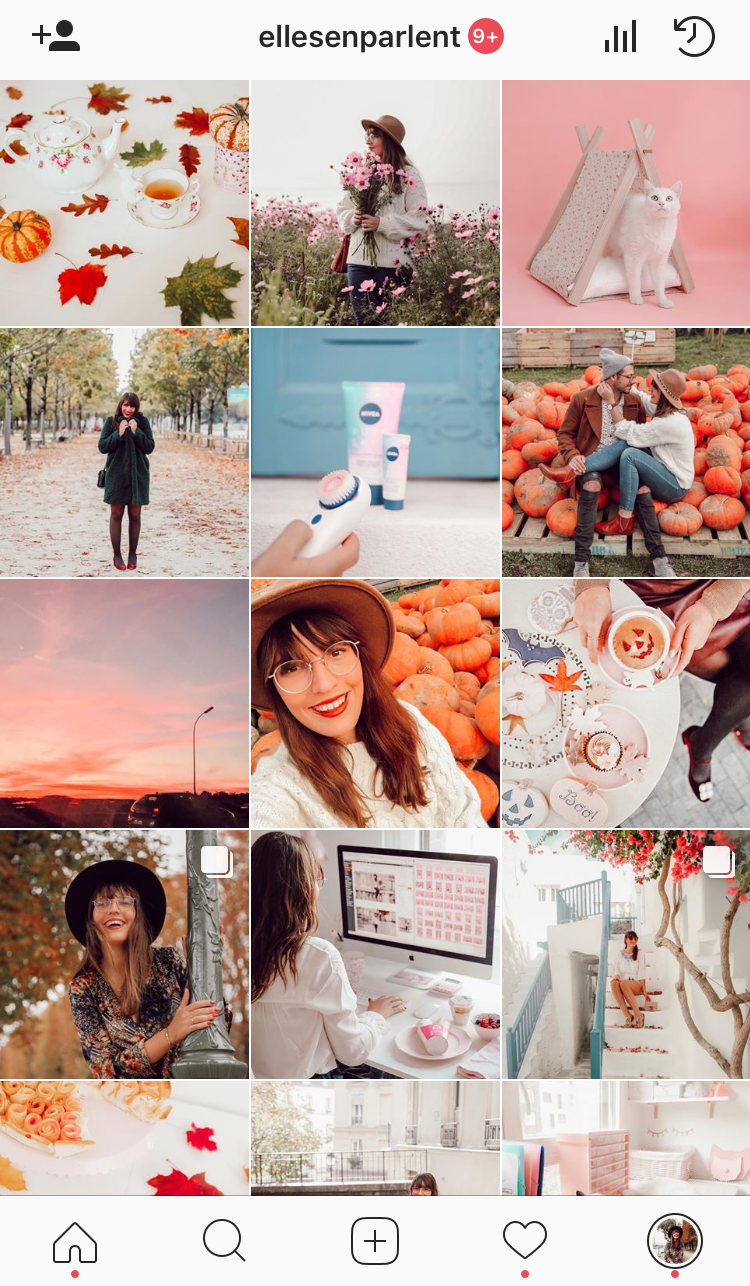
Tout d’abord, le feed Instagram, c’est tout simplement la galerie d’images que va former l’ensemble de vos photos sur votre compte Instagram. Même si chaque photo arrive une à une dans le le fil d’actualité, le traitement de vos photos dans des tons similaires va donner une certaine cohérence à ce feed et quand certains découvriront votre compte, ils aimeront cette cohérence. De plus, ce traitement d’image peut vous définir et vos abonnés vont vous reconnaître à travers cette photo grâce à votre style photo bien évidemment mais aussi grâce aux tons de vos photos.
Personnellement, sur Instagram, j’avais depuis des années un feed plutôt froid avec une grande prédominance de rose. C’est l’ambiance qui me plaisait et je me suis longuement amusée sur ce filtre mais il y a peu, je suis arrivée à un moment de saturation. Je me sentais trop renfermée dans ce filtre et j’avais l’impression d’en avoir fait le tour… Le feed que j’avais instauré laissé peu de place aux photos instantanées et je voulais simplement plus de liberté. Je me suis donc au début dit que j’allais enlever tous les filtres et poster LA photo qui me plaît sans retouches similaires et sans me soucier de celle que j’avais poster avant ou de celle qui arrivera mais j’ai besoin d’une cohérence esthétique… Ca me rassure, ça me crédibilise, c’est ce qui fait pour moi ma patte que je ne voulais pas perdre mais surtout : ça m’amuse ! Je me suis donc mise à chercher une juste milieu et j’ai longuement cherché sur les applications un filtre qui pourrait me convenir. Jusqu’à ce que je me rende compte que les filtres ne me convenaient plus et que maintenant que je maîtrisais mieux Lightroom (logiciel de retouche photo de la suite Adobe), il était peut-être temps de l’exploiter d’avantage en créant un preset qui pourrait à peu près s’adapter à chaque photo (je vous invite à lire ou relire mon article sur Lightroom si le sujet vous intéresse). Le presest, c’est juste l’enregistrement d’un ensemble de réglages que l’on peut copier coller sur une photo. Un filtre est un preset et on peut le construire nous même. Et la vie m’a prouvé que l’on était jamais mieux servi que par soi-même.
Il ne me restait plus qu’à créer mon preset. Pendant notre voyage en Grèce, l’inspiration m’est venue et j’ai donc passé une nuit sur mon Lightroom chéri pour trouver LES REGLAGES PARFAITS et c’est sur mes photos de Grèce que je me suis entraînée (le fait est qu’il se marie parfaitement avec l’automne, mais le pire c’est que c’est le hasard). Je voulais plus de chaleur, plus de lumière, plus de couleurs, moins de blanc et finalement faire ressortir d’avantage les couleurs dans les tons qui me plaisent. J’ai donc beaucoup joué sur les couleurs en prenant le temps de tester chacun des réglages couleurs présents sur Lightroom. J’ai touché aux réglages couleurs de base présentés dans mon article sur Lightroom mais aussi au niveau de la gestion des couleurs sur l’étalonnage de l’appareil photo. On joue ici sur les couleurs primaires et je trouve que l’on arrive plus facilement à donner un style propre à ses photos. Bref, après quelques essais, j’ai réussi à créer un preset qui me convenait et je vous l’ai partagé sur les réseaux :
A gauche, mon feed comme les photos ont été postées, à droite, mon feed comme il aurait été avec mes retouches actuelles. Pour le nouveau, j’ai appliqué les réglages rapidement sur les photos « juste pour me rendre compte » mais dans l’idée, on saisit bien la différence et l’impact du traitement d’image pour créer une ambiance et un univers. Je vous ai donc posté les deux pour vous demander votre avis et je pense avec du recul que je n’aurais pas du le faire car le changement d’ordre général fait peur et j’aurais du m’attendre à tant de « ne change rien ». Sauf que j’en avais besoin de ce changement et finalement, quels que soit les retours, j’aurais appliqué ce changement alors pourquoi ai-je demandé ? Je ne sais pas trop. Par besoin d’être rassurée peut-être… Par peur de vous perdre. Mais vos retours m’ont tout de même beaucoup aidée car j’ai écouté vos conseils et j’ai retravaillé le preset pour qu’il soit un peu plus fidèles aux « vraies couleurs », même si l’ancien filtre n’était pas non plus fidèle aux vraies couleurs. Et voilà, j’ai réussi à créer mon preset parfait.
Finalement, dans la mise en application, mon feed n’est pas aussi épuré qu’avec les photos du voyage en Grèce mais c’est bien normal, le quotidien a repris le dessus. En tout cas, je me sens plus libre avec ces retouches de poster ce qui me fait envie et surtout, je ne me sens plus obligée de faire les mêmes retouches toute ma vie ! Si c’est hiver, je veux revenir à des tons plus froids, je le ferai ! On est là pour s’amuser et faire ce que l’on aime en premier lieu et cela faisait bien longtemps que je ne m’étais pas tant amusée. Que cela fait du bien !
2 – Comment je retouche mes photos actuellement ?
Voici donc à quoi ressemble mon feed depuis mon changement de filtre. C’est d’ailleurs la même ambiance ou presque que j’ai appliqué à mes photos sur le blog pour pousser la cohérence à son maximum. Vous pouvez vous amuser à comparer avec celui d’avant juste en-dessous, ça change complètement l’ambiance de mes photos mais on retrouve mon univers. Il y a toujours un peu de rose mais un rose plus « blush », plus chaud. Les feuilles mortes ont remplacé les fleurs mais ça, c’est surtout du à la saison, et on en trouve encore quelques unes. En tout cas, je me sens plus à l’aise avec cette nouvelle ambiance et quand j’aurais envie d’une nouvelle ambiance, je n’aurais plus qu’à me créer un nouveau filtre.
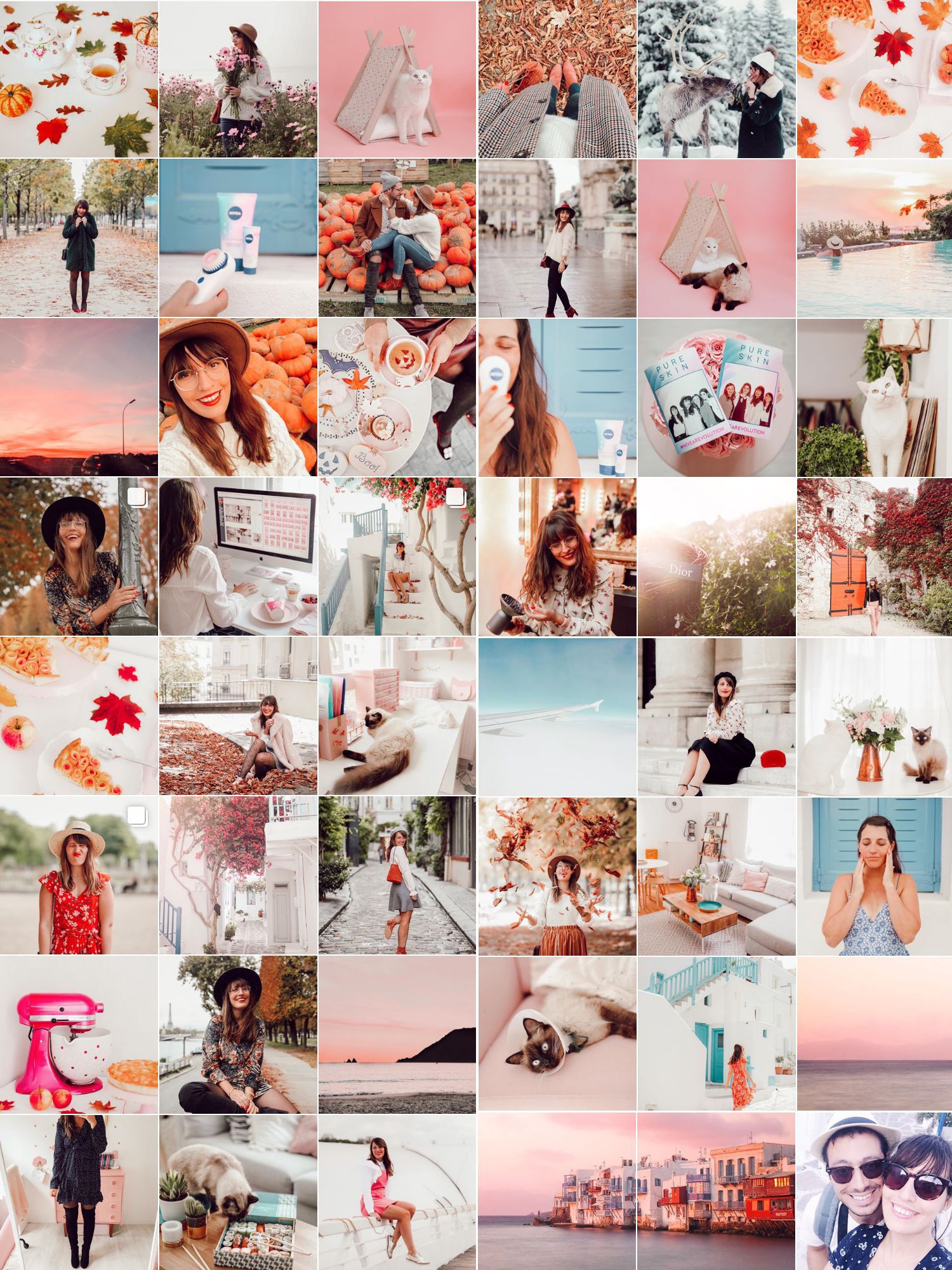
Côté retouches, je n’utilise plus un filtre d’application comme je l’ai expliqué rapidement au-dessus mais j’applique mon fameux preset Lightroom que je modifie un peu d’une photo à l’autre. Il est donc temps de rentrer dans le vif du sujet en vous expliquant concrètement comment se passe la retouche de mes photos sur Instagram. Cela se passe en deux étapes : l’importation sur le mobile puis la retouche. En effet, on parle principalement d’Instagram et je vous parle de Lightroom qui est un logiciel de bureau. Est-ce que du coup je suis obligée de faire toutes mes retouches sur mon ordinateur ? Et bah non, ce qui m’a surtout incitée à utiliser un preset Lightroom même sur Instagram, c’est que j’ai appris à utiliser au maximum l’application Lightroom mobile qui est devenue la seule application de retouches photo que j’utilise. Qu’elles soient faites au réflexe ou à l’iPhone, la plupart de mes photos postées sur Instagram sont donc traitées depuis mon mobile.
A – L’importation sur le mobile
Première option : Quand je ne suis pas chez moi ou quand je suis pressée : j’utilise un adaptateur lecteur de carte SD pour iPhone.
Ce petit accessoire m’a changé la vie tant il est rapide et pratique. On le branche sur la prise de charge, on glisse sa carte et on a accès à toutes les photos. Deux petits problèmes, il va falloir lire l’ensemble des photos de la carte donc si vous n’avez pas vidé votre carte depuis longtemps et que votre carte est lente (oui, le prix des cartes est en fonction de leur performance), cela peut être très long pour lire toutes les photos. Et deuxième souci, vous ne pouvez pas visualiser en grand les photos que vous importez. En général, j’importe donc les 10 photos qui m’intéresse et je choisis après depuis mon iPhone. Mais il faut avoir un téléphone avec de la place. Pour info, ce type de pièce existe aussi pour les autres téléphones, elles doivent même d’ailleurs être moins chères.
Deuxième option : Quand je suis chez moi et que j’ai plus de temps : Dropbox.
Mon compte Droxpbox, je l’ai depuis des années et j’y mets un peu toute ma vie… Toutes mes photos blog y sont stockées, tous mes papiers importants, tous mes documents à ne surtout pas perdre… C’est ma sécurité à moi. J’ai un lien vers mon dossier Dropbox directement dans mes fichiers et j’y ai créé un dossier « Instagram » sur lequel je glisse toutes les photos qui m’intéresse. Ensuite, j’utilise simplement l’application Dropbox pour les récupérer. Pour cette manip, il faut évidemment avoir Internet pour que la photo s’importe sur mon compte, c’est donc plus compliqué quand je suis en vadrouille.
B – Le traitement sur Lightroom mobile
| WARNING : Cette partie est plus complexe et ne parlera qu’aux initiés de Lightroom ou à ceux qui veulent y mettre les pieds. C’est en plus un logiciel payant donc si ce n’est pas votre métier ou une passion prenante, je ne pense pas que ce soit utile. Si vous n’êtes pas concernés, sachez qu’il existe tout un tas d’applications qui proposent un tas de filtres différents qui suffisent pour 90% des gens. Je vous les présenterai juste après. L’essentiel étant de retenir qu’utiliser un filtre ou un preset est nécessaire si vous voulez uniformisez votre feed et vous créer votre propre identité. Après que ce filtre soit un filtre Lightroom, VSCO ou Snapseed, ce n’est pas le plus important. L’important est qu’il vous plaise et qu’il vous inspire ! |
Pour ceux que cela intéresse, il est temps de passer à la retouche, sur Lightroom Mobile. Le « souci » au début, c’est que le joli preset créé sur le logiciel Lightroom n’est pas sur notre mobile. Il va donc falloir l’y importer. La technique que j’ai trouvé n’est pas des plus simples mais elle est à faire qu’une seule fois car on va pas importer le preset en lui-même mais une photo à laquelle on aura appliquer le preset pour lui piquer ses paramètres. C’est pas super intuitif, mais je n’ai pas trouvé mieux désolée.
1 – L’import du preset sur mobile
On commence sur le logiciel Lightroom sur son ordinateur. Quand on est client Lightroom, on a forcément un compte et c’est lui que l’on va utiliser pour lier les données entre le logiciel et l’application. On se connecte à son compte en cliquant sur le logo en haut à gauche. Une fois connecté avec ses identifiants, on active : « synchroniser avec Lightroom Mobile« . Ensuite, il faut créer une nouvelle collection d’images dans un dossier que j’ai personnellement nommé « Mobile », clic droit puis pareil, on choisi « Synchroniser avec Lightroom mobile ». Dans ce dossier, on glisse les photos auxquelles on a appliqué le preset qui nous intéresse.
2 – La retouche sur l’application
Ensuite, on passe sur son mobile à l’application. En se connectant à l’application Lightroom mobile, on a accès à toutes les collections synchronisés et donc au dossier « Mobile ». Il suffit de l’ouvrir et de cliquer sur la photo du dossier à laquelle on a appliqué le preset pour cliquer sur les « … » puis « Copier les paramètres ». On peut ensuite les coller sur n’importe quelle photo importée depuis sa pellicule sur Lightroom mobile.
Une fois mon preset ou le votre appliqué à la photo, il est mieux d’ajuster certains réglages qui diffèrent d’une photo à l’autre (surtout la luminosité, les ombres et les hautes lumières). Personnellement, je retouche aussi rapidement les couleurs sur certaines photos quand j’applique mon preset. Je vais parfois un peu « désaturer » les couleurs chaudes, notamment pour les photos avec les citrouilles où mon nouveau filtre les rendait bien trop oranges. Ce que j’aime avec le fait d’avoir son propre preset c’est qu’il n’est pas figé, on en fait ce que l’on en veut. Ce qui était plus compliqué avant avec le filtre que j’utilisais sur VSCOcam par exemple.
Important : l’import du preset depuis la collection n’est à faire qu’une seule fois car après, quand vous êtes sur Lightroom mobile, vos anciennes photos retouchées sur mobile restent là donc vous n’avez plus qu’à copier coller les réglages de l’ancienne photo pour les appliquer à la nouvelle.
Pour en savoir plus sur Lightroom mobile : initiation à Lightroom mobile sur Adobe.
En 5 étapes :
1 : J’ouvre ma photo
2 : Je la mets aux bonnes dimensions (carré ou 4/5 ou 5/4 pour Instagram)
3 : Je colle les paramètres (après les avoir copiés sur une ancienne photo)
4 : Je règle si besoin la lumière
5 : Je règle si besoin les couleurs
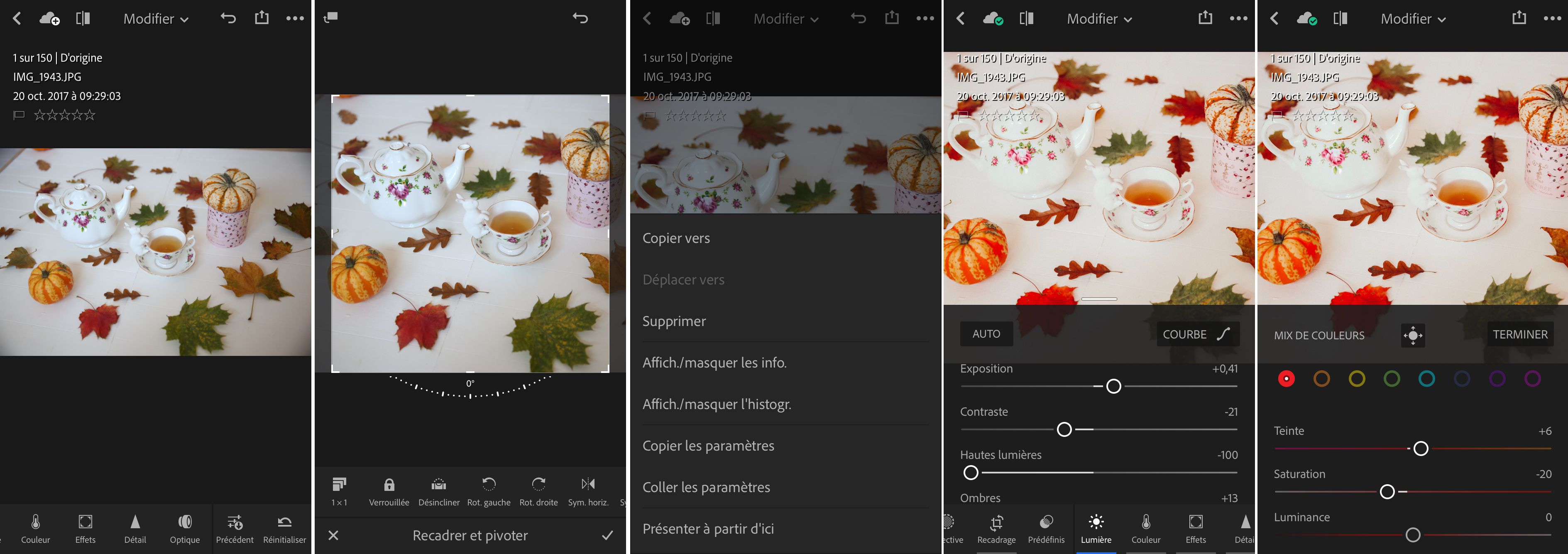
Aperçu de mon preset sur une des photos de l’article du jour :

3 – Comment je retouchais mes photos avant et quelles applications j’utilisais ?
Quand je vous ai parlé d’un futur article sur mon nouveau feed, vous êtes nombreuses à m’avoir parlé de l’ancien car je sais qu’il vous plaisait beaucoup. Je voulais donc vous expliquer comment je retouchais avant mes photos même si j’en ai déjà parlé sur de plus vieux articles. Cela peut aussi vous intéresser si vous n’utilisez pas Lightroom car il y a tout un tas d’autres moyens d’avoir un feed cohérent. Voici donc mes deux applications préférées avant ce changement d’ambiance…

A – Photoshop Express
La première application que j’utilisais : PS Express, le Photoshop Mobile (à l’époque, je traitais aussi mes photos sur sur Photoshop mais maintenant que je suis passée à Lightroom, je suis passée à Lightroom mobile). C’est une application de retouche photos qui contient quelques filtres mais je m’en servais surtout pour retoucher les paramètres « classiques » de ma photo : luminosité, contraste et autres. Paramètres que l’on peut parfaitement appliquer sur Lightroom mobile donc aujourd’hui, j’ai complètement abandonné PS Express.
B – VSCO

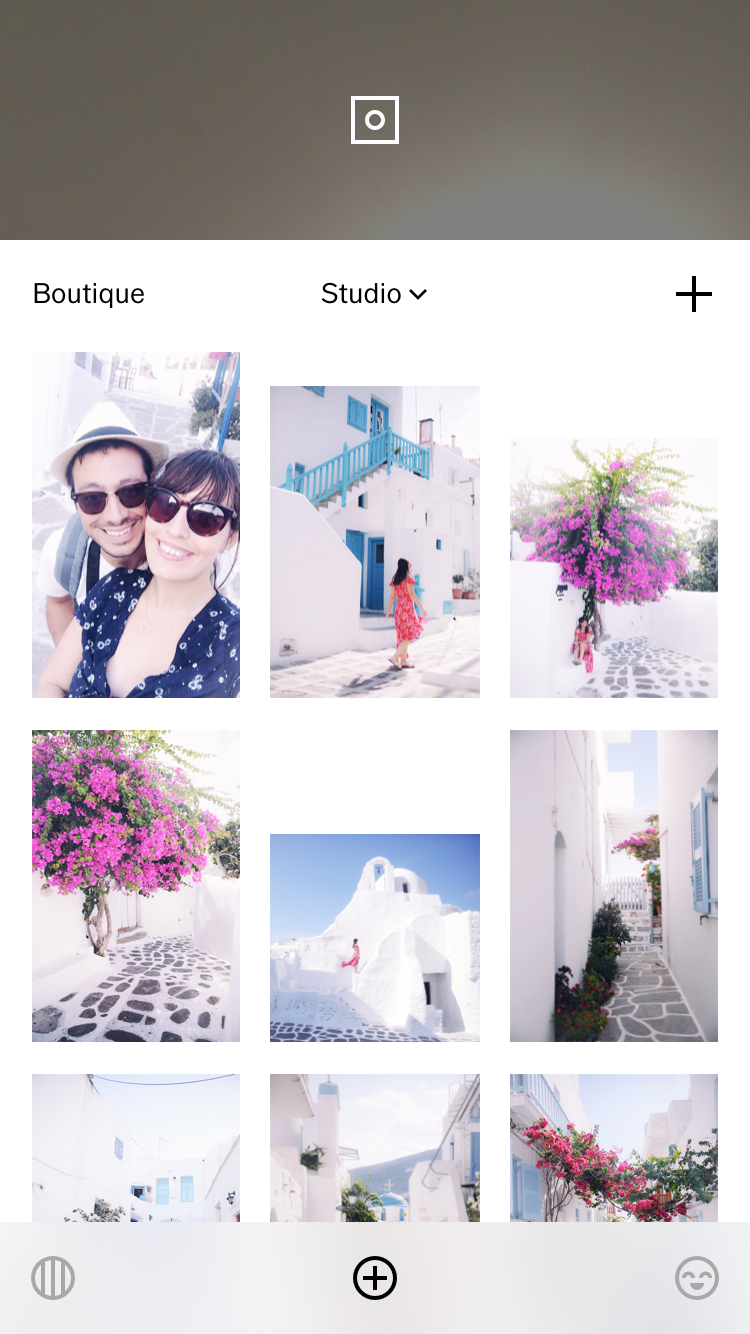 Elle a été mon application chouchoute pendant des années ! Et même si aujourd’hui je lui ai dit au-revoir, je peux vous dire objectivement que pour moi, c’est encore VSCO qui contient les filtres les plus canons du marché. J’ai personnellement utilisé le filtre H3 de VSCO pendant 3 ans et demi (filtre payant que j’ai du payé 6€ en package). Il existe une centaine de filtres et les plus jolis sont payants. Mon petit H3 m’avais vraiment séduite. Bleuté et rosé, il apportait la touche finale à mes photos et j’en étais tout simplement dingue.
Elle a été mon application chouchoute pendant des années ! Et même si aujourd’hui je lui ai dit au-revoir, je peux vous dire objectivement que pour moi, c’est encore VSCO qui contient les filtres les plus canons du marché. J’ai personnellement utilisé le filtre H3 de VSCO pendant 3 ans et demi (filtre payant que j’ai du payé 6€ en package). Il existe une centaine de filtres et les plus jolis sont payants. Mon petit H3 m’avais vraiment séduite. Bleuté et rosé, il apportait la touche finale à mes photos et j’en étais tout simplement dingue.
Pour acheter de nouveaux filtres depuis l’application, il suffit de cliquer sur le petit panier tout à gauche des filtres. Le H3 est situé dans la collection « The Contemporary Collection » mais n’hésitez pas à passer du temps sur les différents filtre pour fouiller et trouver celui qui vous correspond. L’avantage aussi sur VSCO c’est qu’une fois le filtre appliqué, vous pouvez gérer son intensité.
A force d’avoir passé du temps sur l’appli, j’ai d’autres filtres qui pourraient vous plaire :
- Le plus proche de mon filtre actuel : A1
- Le plus rose : H1
- Les plus rétro : HB1 et F2
4 – Mes autres applications chéries
Je vous ai déjà cité toutes mes favorites : Lightroom Mobile, PS Express, VSCO. Mais j’en utilise de nombreuses autres !
Mosaico : S’il y a bien une application que j’utilise au quotidien c’est Mosaico qui permet de visualiser son feed Instagram avant la mise en ligne d’une photo. On peut aussi y préparer une photo avec sa légende avant sa mise en ligne. Une fois la photo importée, la légende modifiée, on clique sur le bouton en haut à droite et on arrive sur Instagram pour publier notre photo. On peut enfin programmer des horaires de publication et recevoir des alertes quand il est temps de publier sa photo. Cette application est vraiment pratique, son seul défaut, elle coûte 6 euros mais cela vaut vraiment le coup.
Facetune : C’est une application de retouche image et l’application « triche » par excellence. Gommer des défauts, supprimer une zone, repeindre une autre, blanchir les coins… C’est l’application magique. Je m’en sers principalement pour blanchir une zone ou gommer un collant filé par exemple. Le « remodeler » peut même nous faire perdre des cuisses… C’est l’appli magique je vous dit ! Elle est payante et coûte 4 euros.
Whitagram : Elle permet de faire des cadres autour de vos photos. Je l’utilise principalement pour le compte Instagram de Les Jolies Choses.
Lens Distortion : Enfin, voici une application que j’utilise quand je veux jouer sur la lumière de mes photos et accentuer par exemple une arrivée du soleil. Utilisée subtilement, elle peut laisser la photo très naturelle et apporter un peu de magie. Elle permet aussi d’ajouter des étoiles dans le ciel…
5 – Les feed qui m’inspire
Enfin, je terminerai par quelques univers que j’adore sur Instagram et qui m’inspirent depuis plus ou moins longtemps.
Le monde en lilas : @natachabirds
Le plus beau des voyages : @helloemilie
La plus jolie rousse : @prettylittlefawn
La plus douce : @avenuedesreveries
La vie rêvée : @ohhcouture
La plus pétillante : @milkywaysblueyes
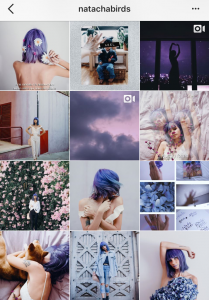
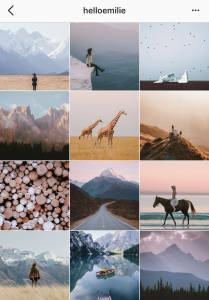
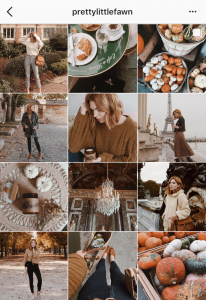
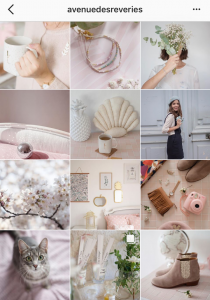
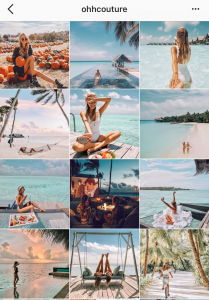
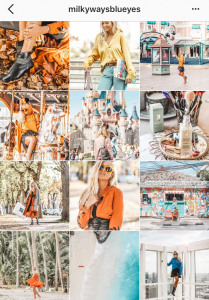


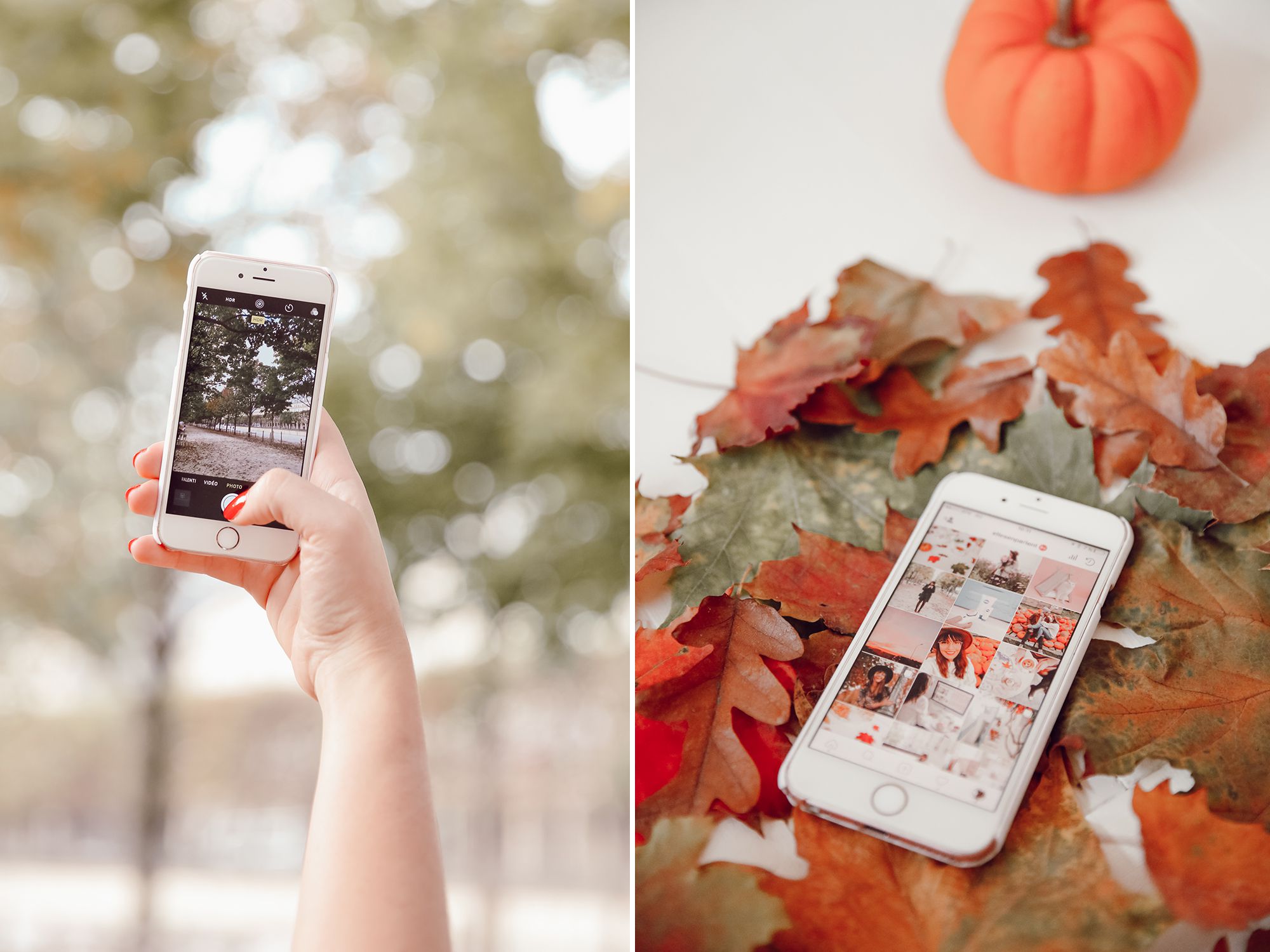
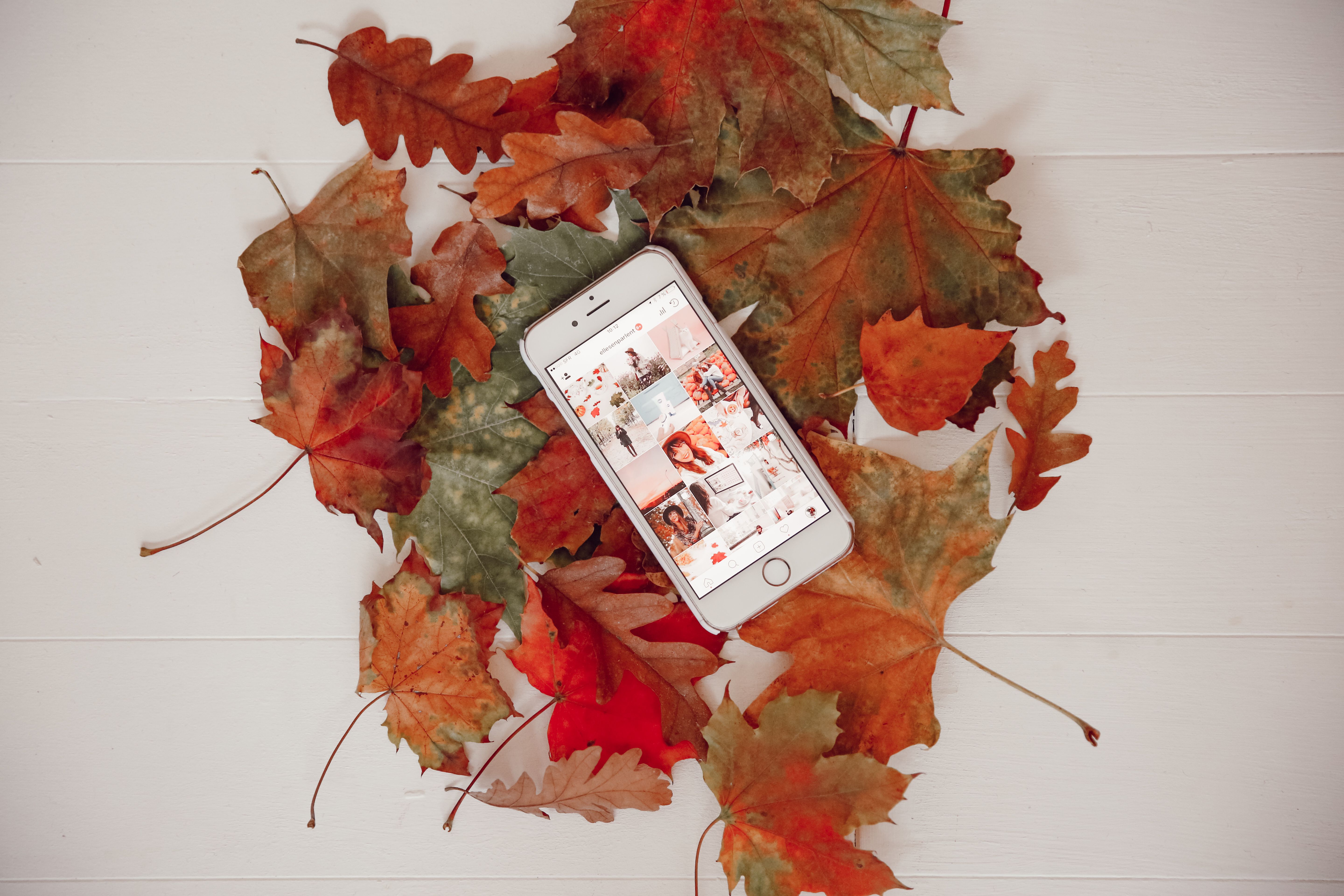

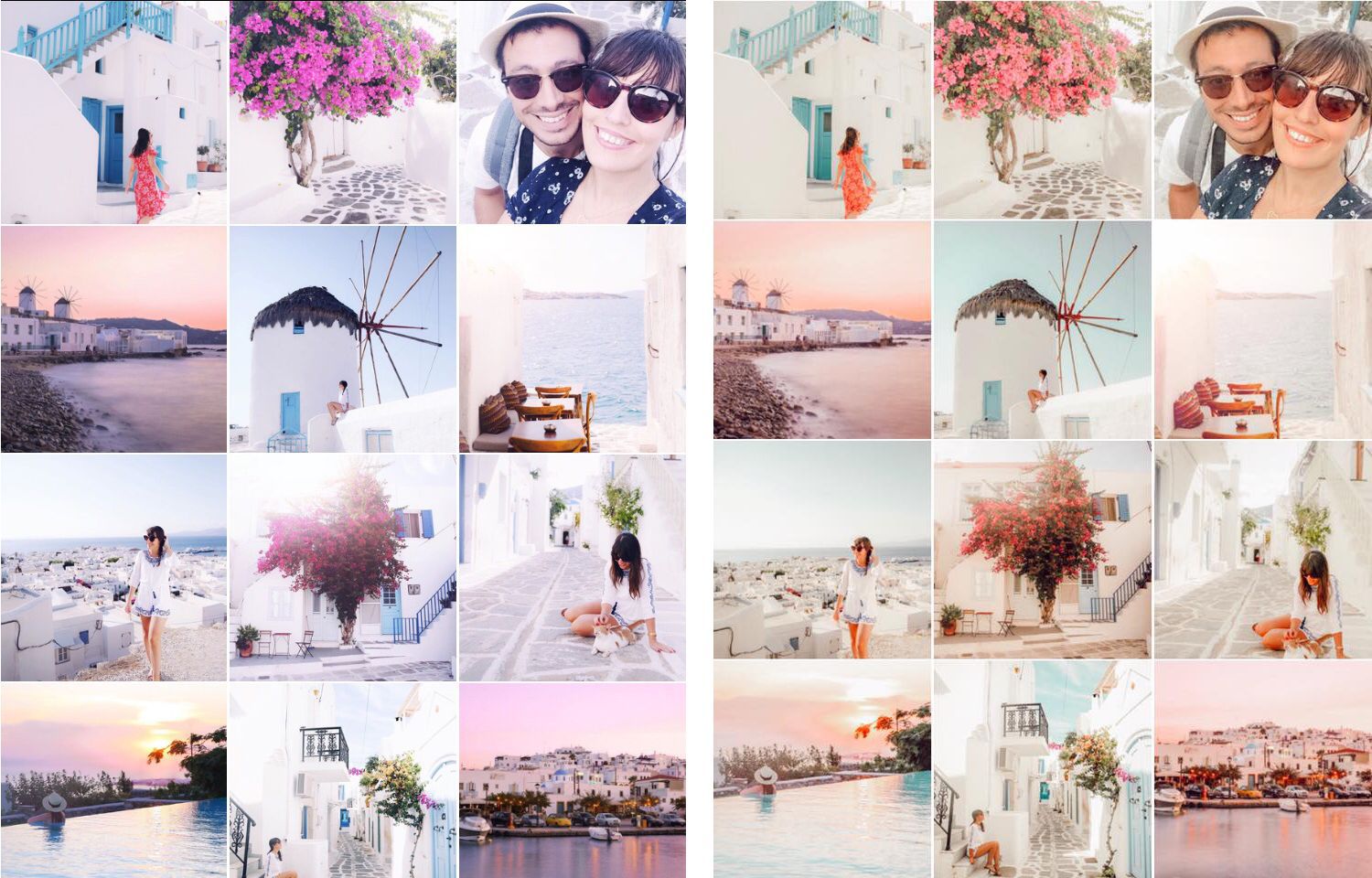


19 Comments
Tu as raison, je fais pareil que toi à présent sur Instagram, je ne me soucis pas de ma photo précédente et de la cohésion de mon feed. Je trouve cela réducteur de s’imposer des filtres et un style, on ne peut pas s’amuser à poster ce que l’on veut sur l’instant !
En tout cas bravo, ton feed est une réussite 🙂
Un grand merci pour ces partages techniques preuve de ta générosité je me ferai un plaisir de bosser un peu tout ça quand j’aurais un peu + de temps. Merci encore et bon dimanche 🙂
<3 <3
C’est un super article. Merci pour tous tes conseils, c’est vraiment génial et ça m’aide aussi à savoir quoi utiliser. Bonne soirée !
Merci pour cet article !
Merci pour cet article très instructif. J’ai beaucoup de mal à faire un feed qui me convienne et qui attire. Pour l’automne je me suis dirigée sur des couleurs marrons orangers. Je vais reprendre point par point tes conseils. Encore merci.
Très sympa ce nouveau filtre automnale :). Merci pour tes astuces quant à l’utilisation de lightroom, je vais essayer de jouer avec cette appli !
Noémie xx
Vraiment intéressant cet article !!
Je n’ai pas ligthroom mais j’adore la photo et mon appli préférée est belle et bien Instagram.
De mon côté je prend les photos avec mon reflex, je les importe sur Photoshop Elements et je règle un peu les couleurs ou l’ambiance (je m’y connais beauuuuuucoup moins que toi en retouches, alors je modifie que très peu), ensuite je change le format de mes photos avec un cadre en vertical ou en horizontal pour garder la totalité de ma photo, car sur mon insta j’alterne entre photo en portrait, en paysage et en format carré. Pour l’importation sur Insta, du coup j’utilise Facebook ou ma messagerie mail.
Merci pour tes conseils pour les appli !! Je trouve que ce nouveau filtre très joli, il te va bien ! Et puis il convient à la saison !!
Je suis comme toi, le compte de Hello Emilie me fait rêver, ces photos sont magnifiques………..un de mes comptes préférés. Je suis aussi Natacha Birds, Avenue des reveries et ohhcouture.
Cet article était vraiment très intéressant, je pense que je m’y pencherais de nouveau pour Lightroom car pour le moment je ne l’ai jamais utilisé ! En tout cas ton nouveau feed est top, tout comme l’ancien, tes photos sont très belles et j’adore ton univers ! =)
Gros bisous Coralie !
Je n’ai pas instagram mais j’ai presque envie de m’y mettre quand je vois tes photos 😉
Woaw merci pour cet article bien complet! Sache que j’adore la nouvelle ambiance de ton feed, c’est super chaleureux. Ah oui et puis j’aime beaucoup les lunettes que tu portes aussi haha! Sinon moi j’utilise seulement vsco qui me correspond pour le moment mais j’aimerais me mettre à lightroom.
Des bisous!
Encore un article bien détaillé 😉 Je change régulièrement d’ambiance de feed, et je dois dire que le mien( https://www.instagram.com/princesse_pivoine/ ) est aussi passé en mode automne, et j’aime assez !
Super cet article, je trouve ça toujours intéressant de voir comment tu retouches. En tout cas j’étais pour le nouveau feed et je regrette pas du tout, j’aime beaucoup plus l’ambiance de la nouvelle version, plus chaleureuse!
http://vitalaurea.com
Merci beaucoup pour ton article ! par contre, le preset ne marche pas chez moi. C’est normal ? impossible de l’ouvrir avec lightroom ou photoshop
Ah non c’est étrange ! Enfin, avec Photoshop c’est normal je pense mais pas Lightroom… Tu peux m’envoyer un mail que l’on en parle en privé ? Ca sera plus simple 😉
Super article ! Merci beaucoup d’avoir partagé avec nous tes tips
Petite nouvelle sur le blog et j’aime beaucoup. Merci pour ces conseils
Impossible pour moi aussi de l’avoir dans lightroom cela me dit que je l’ai enregistrer mais je ne le retrouve pas
Moi aussi j’adore l’automne avec ses couleurs ! en effet merci pour les astuces hyper pratiques et c’est vrai que la différence de couleur après la retouche avec le logiciel lightroom est flagrante !
bsx